Dapatkan kode warna Hex dan RGB dari bayangan apa pun di layar dengan ColourDock
- Kategori: Perangkat Lunak
Memilih warna yang tepat saat mendesain situs web atau karya seni digital sangat penting untuk membuat karya Anda menonjol. Sebagian besar, jika tidak semua, editor gambar dilengkapi dengan alat pipet kecil yang bagus.

Tetapi ini terbatas pada gambar yang Anda buka dalam program, bagaimana jika Anda menemukan bayangan yang sempurna di tempat lain, seperti di halaman web atau video. Di sinilah penggunaan color picker mandiri dapat membantu.
ColourDock adalah alat pemilih warna freeware sederhana. Program ini tidak portabel. Ini berjalan dari baki sistem sehingga Anda dapat mengaksesnya saat Anda membutuhkannya. Jangan tekan tombol x saat menutup program, sebagai gantinya gunakan tombol - untuk memperkecilnya kembali ke baki.

Aplikasi ini memiliki tiga tab, di mana 'Warna' adalah layar utama. Klik pada dropper alias ikon pengambil warna, untuk masuk ke mode 'color picker'. Cara yang lebih cepat untuk mengakses fitur ini adalah dengan mengklik dua kali pada ikon tray. ColourDock juga mendukung tombol pintas, Alt + C; pintasannya dapat disesuaikan.
Ketiga opsi tersebut bekerja dengan cara yang sama, yaitu kotak kecil muncul di sebelah penunjuk mouse dan berfungsi sebagai jendela pratinjau warna. Arahkan mouse ke warna di layar, dan kotak akan menunjukkan bayangannya di dalam kotak. Ini penting karena membantu Anda memilih corak yang tepat.
Menemukan semburat yang Anda suka? Klik kiri di atasnya, dan kotak itu akan menghilang. Buka antarmuka ColourDock dan Anda akan melihat bahwa itu telah menangkap kode warna hex dan nilai RGB dari warna yang Anda pilih. Klik pada ikon clipboard di sebelahnya untuk menyalin nilainya. Tempelkan di browser Anda, IDE atau editor gambar untuk menggunakannya untuk proyek Anda.


ColourDock mencantumkan riwayat warna yang Anda pilih di bagian 'Warna Terbaru'. Klik kanan pada warna untuk menyematkannya, dan itu disimpan ke bagian 'Warna yang Disematkan' di layar. Anda dapat menetapkan label ke warna yang disematkan.
Memilih opsi 'Setel Ulang warna' di bawah Warna Terbaru menghapusnya dari riwayat. Menu klik kanan dapat digunakan untuk menyalin kode warna dan memulai alat penetes. Opsi 'setel warna' beralih ke layar berbeda yang memiliki empat bidang. Masukkan nilai RGB atau kode Hex suatu warna, dan bilah di bawahnya akan menampilkan pratinjau bayangan yang dipilih. Tombol Spectrum menampilkan palet warna. 'Simpan' menambahkan warna ke panel warna terbaru.

Tab Palet di ColourDock menawarkan dua opsi: Desain Material dan Desain Visual Apple. Masing-masing berisi berbagai corak yang mematuhi pedoman desain yang dibuat oleh Google dan Apple. Jika Anda adalah pengembang aplikasi Android atau iOS / macOS, opsi ini mungkin berguna.

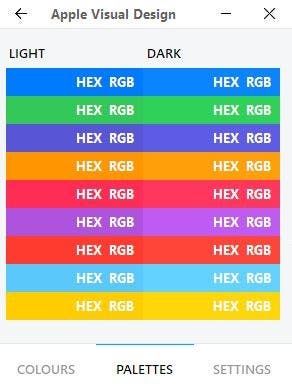
Kelola perilaku ColourDock dari tab Pengaturan. Atur program untuk memulai dengan jendela, ingat posisinya, atau tempelkan di atas jendela lain. Mode laptop menonaktifkan hotkey.

Mode multimonitor mengubah gaya pemilih warna dari kotak pratinjau penunjuk tetikus default ke jendela pop-up pratinjau warna. Yang terakhir tampaknya buggy dan crash program ketika Anda mencoba untuk menutupnya. Klik kiri masih mendapatkan bayangan dengan benar. Saya menguji kedua mode (reguler dan multi-monitor) dengan laptop saya dan tampilan kedua, dan menemukan bahwa ada beberapa distorsi di tab warna program dalam mode biasa, nilai warna sebagian tersembunyi, yang sebenarnya tidak terjadi. saat mode multi-monitor diaktifkan.

ColourDock memiliki tema gelap opsional yang dapat Anda alihkan. Atur antarmuka menjadi pop-up setelah warna diambil, ini dapat berfungsi sebagai konfirmasi untuk mengetahui apakah Anda mendapatkan bayangan yang tepat.
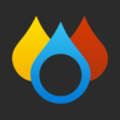
ColourDock
Untuk Windows
Unduh sekarang